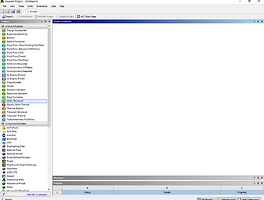반응형
안녕하세요. 오토캐드(AutoCAD)에서 설계한 도면을 엔시스(Ansys)에서 불러오는 방법입니다. 제가 개인적으로 시도해보고 나서 포스팅하는 것입니다.
1) 먼저 AutoCAD 도면을 다 그린 상태로 DWG 파일로 저장해줍니다.
- 도면 제목(이름)은 영문과 숫자만을 섞어서 사용하시는게 호환성에 제일 좋다고 합니다.
- 오토캐드에서 색깔 설정이나 기타 부가적인 설정은 크게 호환되지 않는다고 합니다.
- 도면을 저장하면 아래처럼 BAK파일과 DWG파일이 있는데, Ansys에서 불러오기 할때는 DWG파일을 불러오는 것입니다.
- 아래 사진은 제가 설계한 것들 중에 예를 들기위해서 캡처한 것입니다.

2) Ansys를 킵니다. 첫 화면에서 좌측 트리에 있는 component 중에 자신이 사용할 것을 더블클릭 or 드래그 하여 중앙에 가져다 둡니다.
- 아래 사진은 제가 직접 캡처한 사진이고, 저는 flunet를 주로 사용하기 때문에 해당 부분에 강조가 되어있습니다.
3) 이제 화면 중앙에 아래처럼 나와있을 겁니다. 여기서 Geometry를 마우스 우클릭 합니다.
- 아래 사진은 제가 직접 캡처한 사진인데, 미리 autocad 파일을 불러오기 해 둔 상태라, geometry부분이 autocad 이미지로 바껴있는 것입니다. 착오 없으시길 바랍니다.
4) 마지막으로, Geometry를 마우스 우클릭하고 import로 DWG파일을 클릭하여 불러오기하면 끝. 위 사진처럼 Geometry에 체크표시가 되고 Mesh에 화살표 표시가 나타납니다. 이제 바로 Mesh에 들어가 작업해주시면 됩니다. 이상!
본 포스팅은 블로거 본인이 직접 해보고 설명하는 것이라 다소 부족한 점이 많을 수도 있습니다. 가차없이 피드백 주시면 추후 포스팅에 반영하도록 하겠습니다. 앞으로도 Ansys에 대해서 많은 포스팅을 할 예정이오니 많이 방문해 주시고 아낌없는 조언해주시면 감사드리겠습니다.
반응형
LIST
'프로그램 > ANSYS' 카테고리의 다른 글
| Ansys에서 너무 간단해서 시간 안걸리지만 촘촘한 Mesh 형성 (4) | 2017.07.10 |
|---|---|
| [책] ANSYS WORKBENCH 왕초보 탈출하기 (0) | 2017.07.10 |
| [책] Ansys 15.0 왕초보 탈출하기 - Mechanical편 (0) | 2017.07.10 |